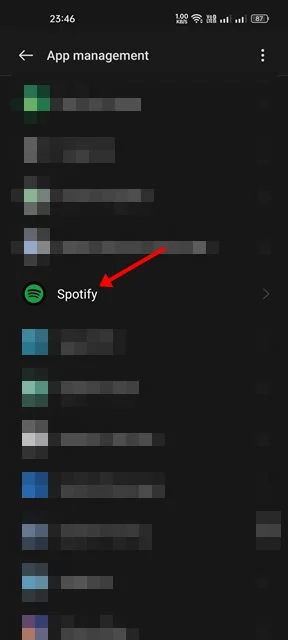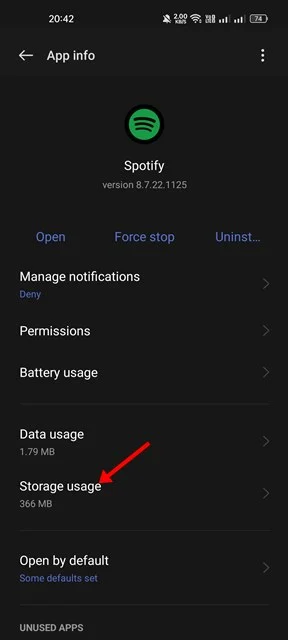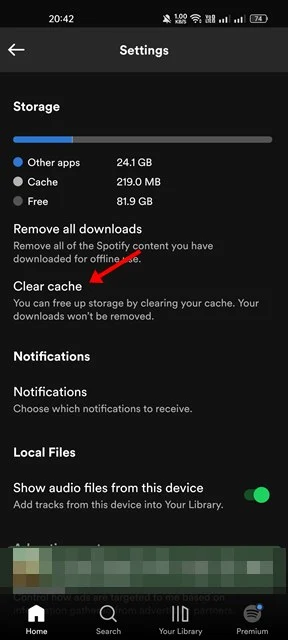رفعت لكم ملف على اكثر من سيرفر عشان لو في موقع مش شغال يبقى في مواقع ثانيه شغاله
الملفات المرفقه من على موقع مصراوي لتحميل الملفات اضغط على الصور المواقع
الملفات المرفقه من على موقع مصراوي لتحميل الملفات اضغط على الصور المواقع
كيفية مسح Spotify Cache على Android
على مدار السنوات القليلة الماضية ، تطورت Spotify لتصبح خدمة بث موسيقى أكثر قوة ، مما يسمح للمستخدمين ببث ساعات لا نهاية لها من محتوى الموسيقى مجانًا. اليوم ، لدى Spotify أكثر من 250 مليون مستخدم نشط شهريًا ، وأصبحت خدمة تدفق الموسيقى للكثيرين.
أثناء استخدام تطبيق Spotify للجوال على جهاز Android الخاص بك ، ربما لاحظت تأخيرًا طفيفًا أثناء تبديل الأغاني. هل تساءلت يوما لماذا؟ هذه ليست ميزة. إنه خطأ أو إشارة إلى ملف ذاكرة تخزين مؤقت تالف / قديم. على الرغم من أن Spotify لنظام Android خالٍ من الأخطاء بشكل أساسي ، إلا أنه لا يزال بإمكان المستخدمين مواجهة المشكلات بسبب ملفات ذاكرة التخزين المؤقت القديمة أو التالفة.
يعمل نظام ذاكرة التخزين المؤقت على تطبيق Spotify للجوّال بشكل مختلف. يخزن ملف ذاكرة التخزين المؤقت الأغاني التي قمت بتنزيلها للتشغيل في وضع عدم الاتصال على Spotify premium ، بينما يخزن الإصدار المجاني محفوظات الاستماع الخاصة بك. تستدعي ملفات ذاكرة التخزين المؤقت القديمة أو التالفة في Spotify العديد من المشكلات مثل تعطل التطبيق في منتصف الأغنية ، أو استمرار فتح التطبيق ، وما إلى ذلك.
خطوات مسح Spotify Cache على Android
وبالتالي ، إذا كان تطبيق Spotify لنظام Android يعمل بشكل غير طبيعي ، فمن الجيد مسح ملف ذاكرة التخزين المؤقت. لذلك ، في هذه المقالة ، سنشارك دليلًا تفصيليًا حول كيفية إزالة ذاكرة التخزين المؤقت على تطبيق Spotify للجوال. دعنا نتحقق.
1) امسح Spotify Cache عبر صفحة معلومات التطبيق
سنستخدم صفحة معلومات تطبيق Spotify لمسح ملف ذاكرة التخزين المؤقت بهذه الطريقة. فيما يلي بعض الخطوات البسيطة التي يجب عليك اتباعها.
1. أولاً وقبل كل شيء ، افتح درج تطبيقات Android وانقر على " الإعدادات " .
إعدادات
2. في تطبيق الإعدادات ، قم بالتمرير لأسفل وانقر على التطبيقات .
تطبيقات
3. الآن ، سترى قائمة بالتطبيقات المثبتة على جهازك. قم بالتمرير لأسفل وانقر على Spotify .
سبوتيفي
4. في صفحة معلومات تطبيق Spotify ، انقر فوق استخدام التخزين .
استخدام التخزين
5. في شاشة استخدام التخزين ، اضغط على خيار مسح ذاكرة التخزين المؤقت .
مسح ذاكرة التخزين المؤقت
هذا هو! سيؤدي هذا إلى مسح ملف Spotify's Cache على جهاز Android الخاص بك. انتهيت.
2) امسح Spotify Cache عبر الإعدادات داخل التطبيق
يتيح لك تطبيق Spotify للهاتف المحمول أيضًا مسح ملف ذاكرة التخزين المؤقت. إذا كنت من مستخدمي Spotify premium ، فإن مسح ملف ذاكرة التخزين المؤقت عبر الإعدادات داخل التطبيق سيؤدي إلى مسح جميع الموسيقى التي تم تنزيلها. لذلك ، إذا كنت على استعداد لفقدان جميع الموسيقى التي تم تنزيلها ، ومسح ملف ذاكرة التخزين المؤقت ، فاتبع الخطوات أدناه.
1. أولاً ، افتح تطبيق Spotify على جهاز Android الخاص بك.
2. بعد ذلك ، انقر فوق رمز ترس الإعدادات كما هو موضح في لقطة الشاشة أدناه.
رمز ترس الإعدادات
3. في صفحة إعدادات Spotify ، قم بالتمرير لأسفل إلى قسم التخزين .
قسم التخزين
4. بعد ذلك ، انقر فوق خيار مسح ذاكرة التخزين المؤقت لحذف جميع ملفات ذاكرة التخزين المؤقت.
مسح ذاكرة التخزين المؤقت
هذا هو! انتهيت. هذه هي الطريقة التي يمكنك بها مسح ذاكرة التخزين المؤقت لـ Spotify عبر إعدادات التطبيق.
لذلك ، هاتان هما أفضل طريقتين لمسح ملفات Spotify Cache على أجهزة Android. حتى إذا كنت لا تواجه أي مشاكل أثناء استخدام تطبيق Spotify للجوال ، فيجب عليك مسح ملف ذاكرة التخزين المؤقت بشكل دوري لتحرير مساحة التخزين.